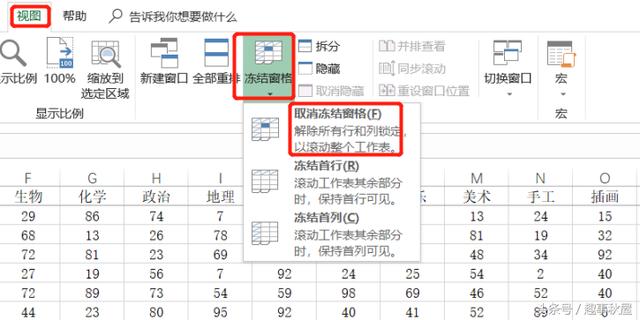作者:乔山办公网日期:
返回目录:excel表格制作

冻结窗格是Excel里面一个非常简单的功能,应用常场景也很实用。
如图,工作表中第一行为姓名及不同的学科成绩信息。
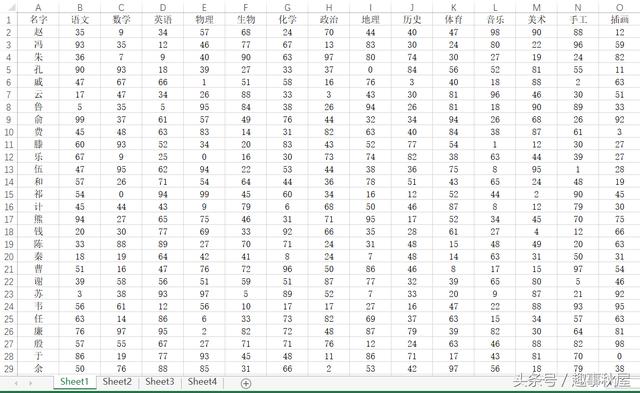
当工作表往下或往右移动的时候,第一行和第一列也就会移动,有可能就不显示在这一屏了。需要对照某一学生某一学科的成绩时,就比较麻烦了。这时就可以使用冻结窗格的办法来解决,使观察数据更加便利。
冻结首行
当工作表下移的时候,可以冻结第一行,使第一行一直显示出来。操作之前,鼠标选中任意单元格或区域都可以。
1.选择视图选项卡。
2.在工具栏里面选择冻结窗格。
3.在下拉菜单里面选择冻结首行。然后就设置成功了。
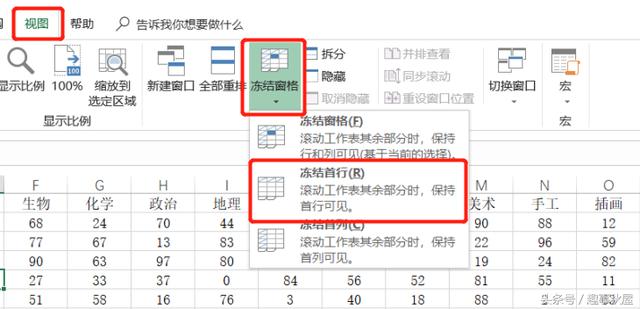
这时,当工作表往下拉的时候,第一行一定是固定不动的。
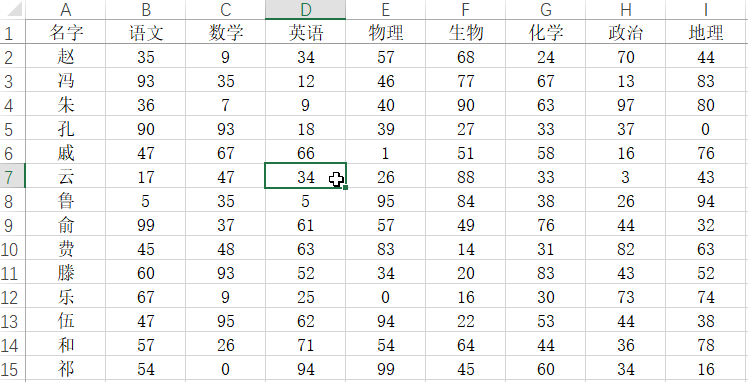
冻结首列
冻结首列,顾名思义,就是当工作表往右移动的时候,工作表中A列会固定。这个设置操作也很简单。在冻结窗格选项下面选择冻结首列就可以了。
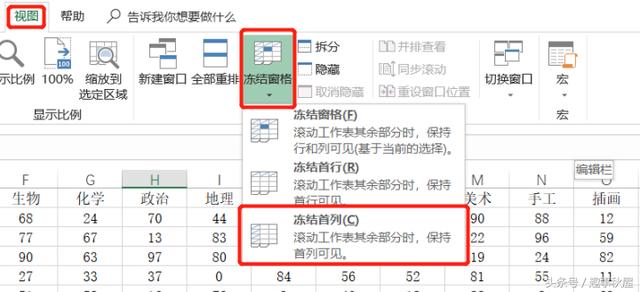
于是,当工作表右移的时候,第一列一直固定,方便查看对照信息。
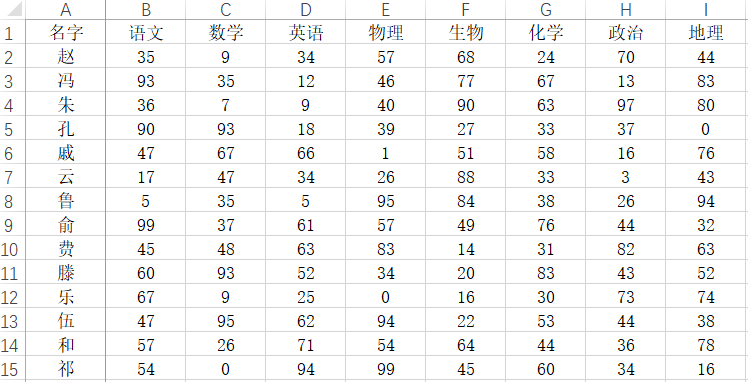
冻结窗格
这个功能会在行和列都需要冻结时使用到。冻结的行和列是根据选中的单元格来确定的,会将选中的单元格上面的全部行和左面的全部列冻结起来。
例如,这个例子中需要冻结首行和首列,那么需要在操作之前先选中单元格B2,然后在选择冻结窗格选项。
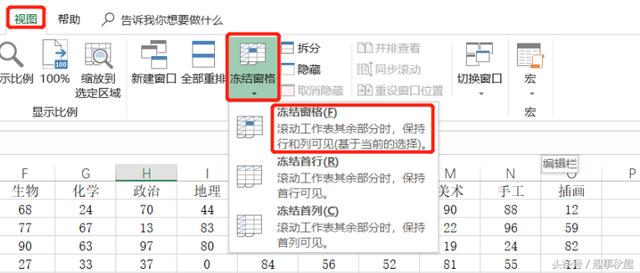
选中了B2,冻结窗格以后,B2单元格上面的行和左边的列就被冻结了,这里也就是工作表的首行和首列被冻结了。
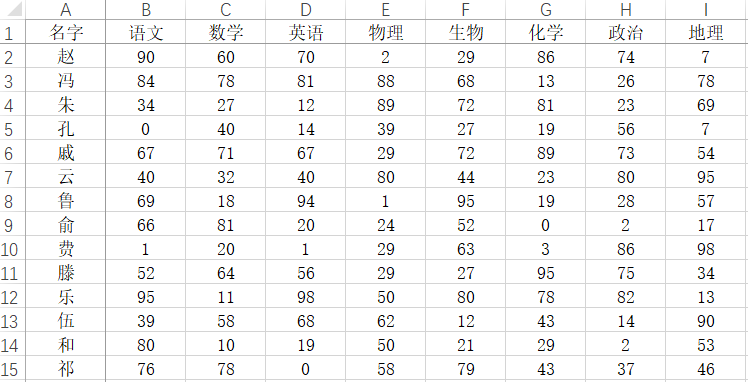
补充说明,如果需要冻结工作表中的某一行或某一列,则需要选择冻结目标行的下一行,目标列的右侧列,然后选择冻结窗格选项。这个也可以打开Excel,去进行尝试一下。
取消冻结窗格
当冻结首行,首列或者冻结窗格,后又需要取消冻结,这里不能设置了以后立刻使用Ctrl+Z来撤销操作,而是需要在冻结窗格下面选择取消冻结窗格。